Java是一種廣泛使用的編程語言,用于開發各種應用程序。在開始學習和使用Java之前,您需要搭建和配置Java開發環境。本教程將提供詳細的Java環境搭建及配置指南。
- 下載Java Development Kit(JDK)
JDK是Java開發的核心組件,它包含了Java編譯器、Java 虛擬機和一些Java工具。您可以在Oracle官方網站上下載最新版本的JDK。
a. 打開您的瀏覽器,訪問Oracle官方網站(https://www.oracle.com/java/technologies/javase-jdk14-downloads.html)。
b. 接受許可協議,選擇適用于您操作系統的JDK版本,并單擊下載鏈接。
c. 下載完成后,運行安裝程序,并按照提示進行安裝。
- 配置JDK環境變量
環境變量是操作系統用于查找可執行程序和庫文件的路徑。我們需要配置JDK環境變量,以便操作系統能夠找到Java相關的可執行程序。
a. 在Windows上,右鍵單擊“計算機”圖標,選擇“屬性”,然后單擊“高級系統設置”。
b. 在“高級”選項卡下,單擊“環境變量”按鈕。
c. 在“系統變量”部分,找到名為“Path”的變量,雙擊它。
d. 在“編輯環境變量”對話框中,點擊“新建”,然后輸入JDK安裝目錄的路徑(例如:C:Program FilesJavajdk1.8.0_271)。
e. 確認所有對話框并保存更改。
- 驗證Java安裝
現在,我們將驗證Java是否已正確安裝和配置。
a. 打開命令行窗口(在Windows上,按下Win + R,輸入“cmd”并按下Enter)。
b. 輸入“java -version”,然后按下Enter鍵。
c. 如果您看到類似于“java version 1.8.0_271”的輸出,則表示Java已成功安裝。
- 集成開發環境(IDE)
使用集成開發環境(IDE)能夠提供更好的開發體驗和工具支持。有許多流行的Java IDE可供選擇,如Eclipse,IntelliJ IDEA和NetBeans。在這里,我們將以Eclipse為例。
a. 打開您的瀏覽器,訪問Eclipse官方網站(https://www.eclipse.org)。
b. 下載Eclipse IDE for Java Developers安裝程序,并運行安裝程序。
c. 安裝完成后,啟動Eclipse。
d. 在Eclipse的歡迎頁面上,點擊“Workbench”以進入開發環境。
- 創建和運行Java程序
現在,您已經完成了Java環境的搭建和配置,可以開始編寫和運行Java程序了。
a. 在Eclipse中,選擇“File” > “New” > “Java Project”來創建一個新的Java項目。
b. 輸入項目的名稱,然后點擊“Finish”。
c. 在項目中創建一個新的Java類,輸入類名和主方法的代碼,如下所示:
public class HelloWorld {
public static void main(String[] args) {
System.out.println("Hello, World!");
}
}
d. 保存并編譯該文件。
e. 在Eclipse中,選擇“Run” > “Run Configurations”。
f. 雙擊“Java Application”,然后點擊“New”按鈕創建一個新的運行配置。
g. 選擇剛剛創建的Java項目和主類,然后點擊“Run”以運行程序。
通過遵循上述步驟,您現在已經成功搭建和配置了Java開發環境,并且可以開始編寫和運行Java程序了。Java是一門功能強大的編程語言,可以用于開發各種應用程序,從簡單的命令行工具到復雜的Web應用程序和移動應用程序。
-
操作系統
+關注
關注
37文章
6892瀏覽量
123742 -
JAVA
+關注
關注
19文章
2974瀏覽量
105138 -
編程語言
+關注
關注
10文章
1950瀏覽量
34980 -
應用程序
+關注
關注
38文章
3292瀏覽量
57912
發布評論請先 登錄
相關推薦
JAVA虛擬機環境如何在IMX6平臺上搭建?
linux環境下的java多版本切換配置
嵌入式arm linux Java運行環境搭建和注意事項是什么
Maven環境搭建和所需配置以及簡單介紹
如何搭建hadoop平臺_hadoop平臺搭建步驟
怎樣配置Java開發環境?
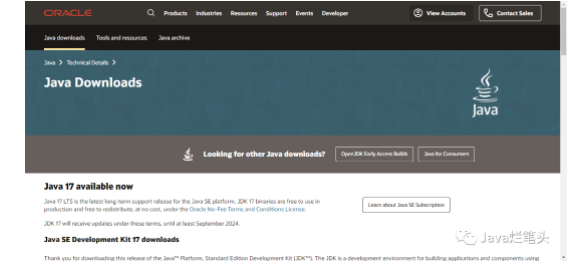




 java環境搭建及配置教程
java環境搭建及配置教程
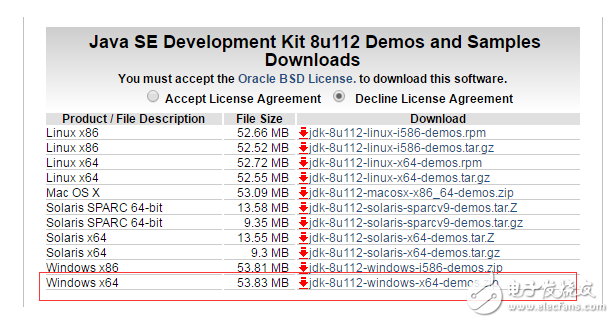
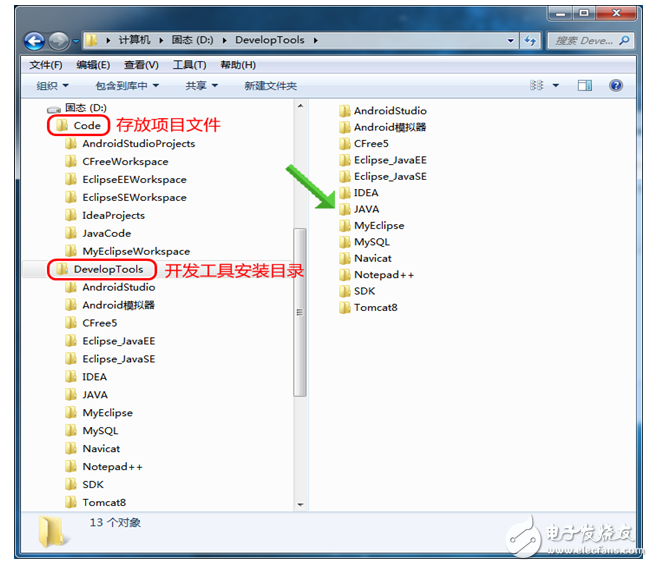










評論